料金プラン・製品
スマートフォン
おトクな割引・還元プログラムも必見
ホームインターネット
スマホとセットでおトク
製品
料金プラン
Rakuten Turbo
楽天ひかり
通信エリア
キャンペーン
ご検討中の方へ
お客様サポート
初期設定方法(OPPO Reno A 128GB)
以下の手順に沿って、設定を行ってください。
Wi-Fi環境での設定を推奨します。
他社からの電話番号乗り換え(MNP)の方は、初期設定の前にMNP開通手続きを行ってください。
動画でかんたん初期設定
初期設定手順
1. 製品の電源をいれ、「日本語」を選択し、「次へ」をタップしてください。
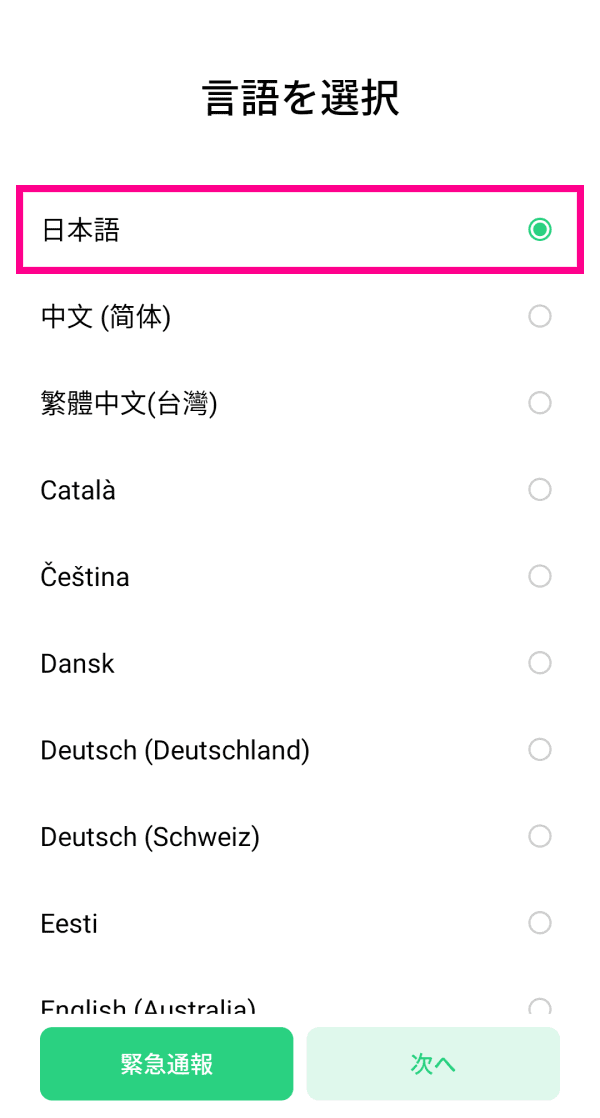
2. 利用規約に同意し、(チェックをいれ)「続行」をタップしてください。

3. モバイルデータ通信を使用をONにし「続行」をタップしてください。
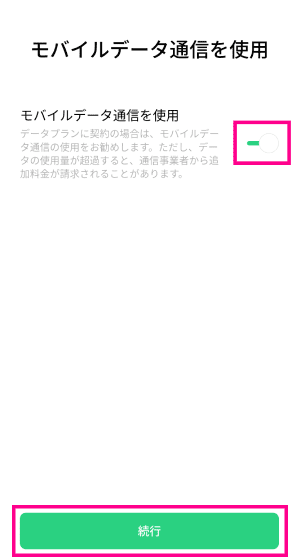
4. 利用するWi-Fiネットワークを選択し、Wi-Fiに接続してください。
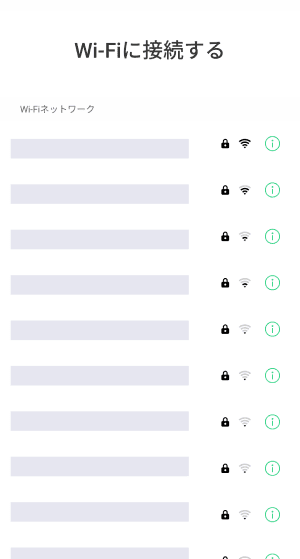
5. Wi-Fiアシスタントで自動選択の利用可否を変更し、「続行」をタップしてください。
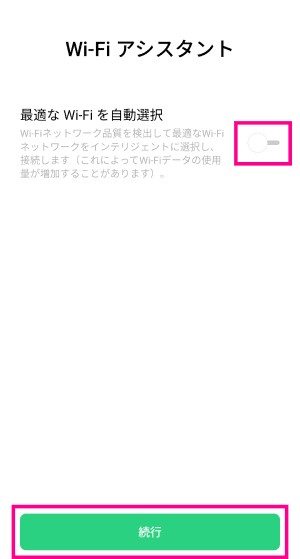
6. 画面の指示に従って、不要の場合は、「コピーしない」をタップしてください。
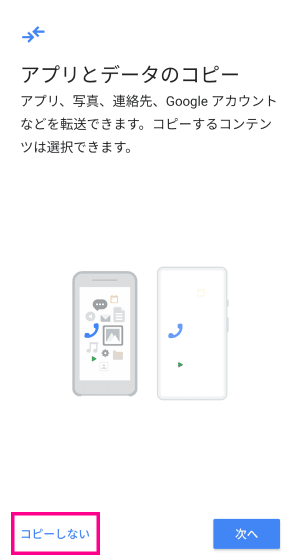
※別の端末からアプリなどを移行する場合は、「次へ」をタップして画面に従ってデータ引継ぎを実施してください。
7. 画面の指示に従って、Googleアカウント設定、Googleサービスの同意をしてください。
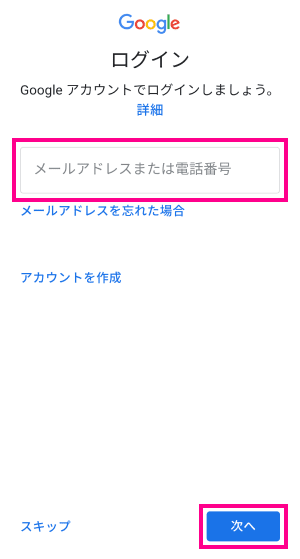
8. 「次へ」をタップしてください。
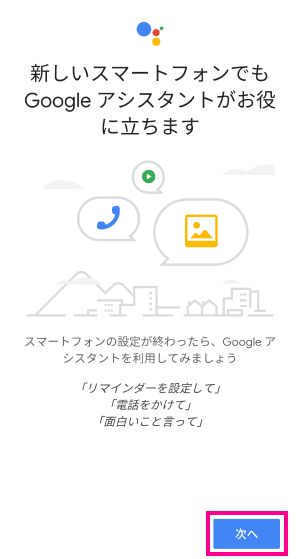
9. 内容をお読みいただき、声を登録する場合は「同意する」をタップして画面に従って声を登録してください。
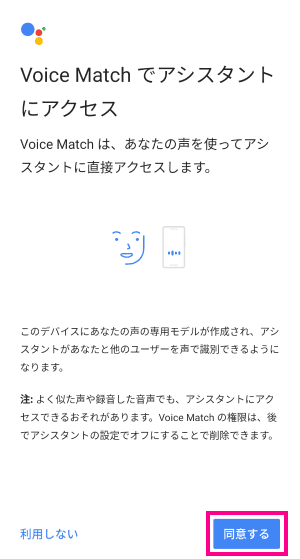
※声を登録しない場合は「利用しない」をタップしてください。
10. 画面の指示に従って、端末のロック解除方法を設定してください。設定しない場合は「スキップ」をタップしてください。
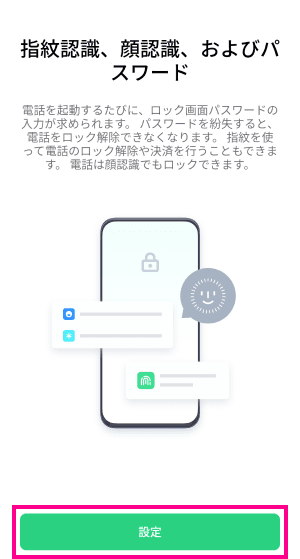
11. ソフトウェアを最新に保持するには、夜間自動アップデートをONにすることをおすすめします。選択して「続行」をタップしてください。
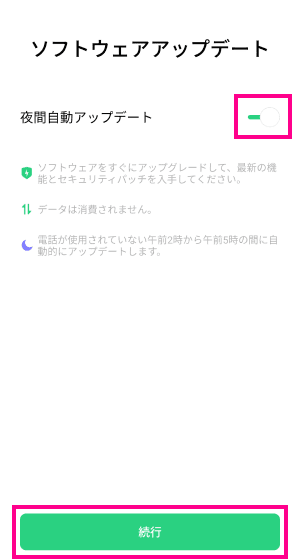
12. データのインポートはご利用状況に応じて設定してください。例では新しいOPPO電話としてのセットアップを選択します。
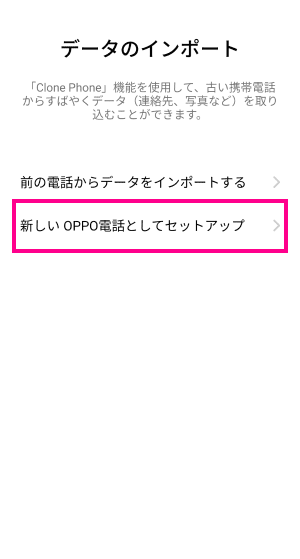
13. 設定がすべて完了し、ようこそ画面が表示されます。「さあ、はじめよう」をタップしてください。
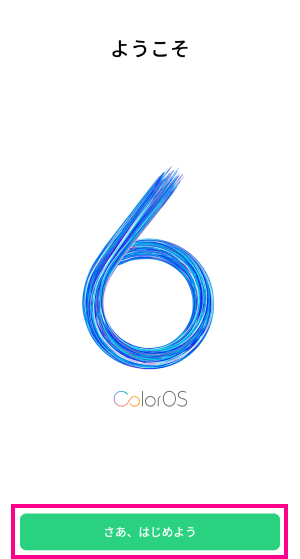
14. TOP画面が現れます。
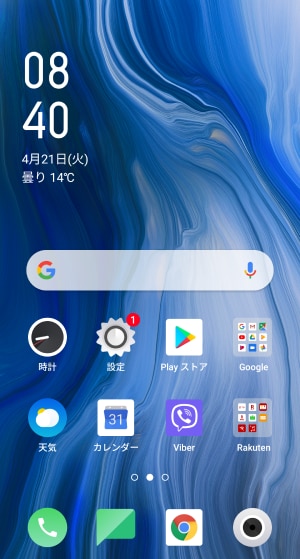
以上で初期設定は完了です。
インターネット(データ)通信をご利用頂くための APN(アクセスポイント名)の設定は、自動接続で設定されますので、お客様の操作は不要です。
初期設定完了後、「Rakuten Link」アプリをインストールしてください。
アプリのインストール
楽天モバイルを便利にご利用いただくためのアプリをインストールしてください。
ご回答ありがとうございました。
抽選で1,500ポイントが当たる
キャンペーン実施中!
本キャンペーンの抽選へ参加するには、「アンケートに回答する」ボタンをタップして、
表示される案内に沿ってアンケートにご回答ください。
※当選者のみアンケート回答月の翌々月末日頃に、期間限定ポイントを付与します。
お問い合わせ
抽選で1,500ポイントが当たる
キャンペーン実施中!
本キャンペーンの抽選へ参加するには、「アンケートに回答する」ボタンをタップして、表示される案内に沿ってアンケートにご回答ください。
※当選者のみアンケート回答月の翌々月末日頃に、期間限定ポイントを付与します。




